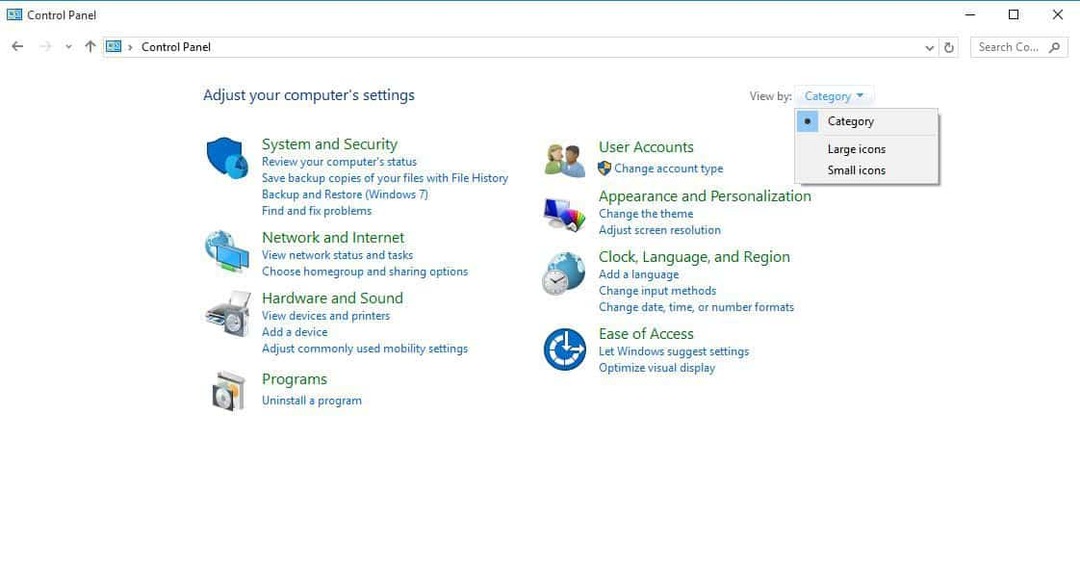- Als je een tweede harde schijf hebt die niet is toegewezen, dan is dat een complete verspilling van opslagruimte.
- Daarom hebben we deze handleiding gemaakt, zodat u eindelijk gebruik kunt maken van al uw schijven.
- Meer hulp nodig bij het opschonen van uw harde schijven? Bekijk dan onze Sectie Laptop en pc repareren.
- Zijn andere pc-componenten lastig? Ga dan naar onze website's Sectie Problemen oplossen!

- Download Restoro PC Reparatie Tool die wordt geleverd met gepatenteerde technologieën (patent beschikbaar) hier).
- Klik Start scan om Windows-problemen te vinden die pc-problemen kunnen veroorzaken.
- Klik Repareer alles om problemen op te lossen die de beveiliging en prestaties van uw computer beïnvloeden
- Restoro is gedownload door 0 lezers deze maand.
Soms kunt u een niet-toegewezen bericht op de harde schijf tegenkomen op uw pc. Als dit gebeurt, hebt u geen toegang tot uw harde schijf of andere bestanden. Dit kan een groot probleem zijn, maar u kunt het wellicht oplossen met een van onze oplossingen.
Als uw tweede harde schijf niet is toegewezen, kunt u deze mogelijk niet goed openen. Dit is niet het enige probleem met niet-toegewezen ruimte, en over problemen gesproken, hier zijn enkele vergelijkbare problemen die gebruikers hebben gemeld:
- Niet-toegewezen schijf kan niet formatteren – Dit probleem kan soms optreden bij een nieuwe harde schijf. Als dit gebeurt, probeer dan de diskpart-tool te gebruiken om uw nieuwe harde schijf te formatteren en in te stellen.
- Schijfbeheer niet-toegewezen ruimte grijs weergegeven – Als dit probleem zich voordoet in Schijfbeheer, kunt u altijd hulpprogramma's van derden gebruiken, zoals MiniTool Partition Wizard, om de nieuwe harde schijf in te stellen.
- Niet-toegewezen harde schijf Windows 10 - Dit probleem kan om verschillende redenen optreden, en als u het tegenkomt, probeer dan enkele van onze oplossingen.
- Tweede harde schijf niet toegewezen niet geïnitialiseerd, weergegeven, zichtbaar, gedetecteerd - Dit probleem kan optreden als gevolg van uw stuurprogramma's, dus u kunt proberen de stuurprogramma's van de harde schijf opnieuw te installeren of ze bij te werken naar de nieuwste versie en te controleren of dat het probleem oplost.
Tweede harde schijf niet toegewezen, hoe te repareren?
- Gebruik een professionele partitie-assistent-software
- Schijfbeheer gebruiken
- Werk uw stuurprogramma's bij
- Gebruik opdrachtprompt en diskpart-opdracht
- Installeer het stuurprogramma voor de harde schijf opnieuw
- Wijzig de stationsletter
1. Gebruik een professionele partitie-assistent-software

Hoewel de vorige methoden u kunnen helpen met een niet-toegewezen hard rit, kunnen ze er ook voor zorgen dat u uw bestanden kwijtraakt. Als u het probleem met de niet-toegewezen harde schijf wilt oplossen, raden we u aan om: Aomei Partition Assistant Professional.
Om dit probleem op te lossen, hoeft u alleen maar Aomei Partition Assistant te starten, uw partitie, klik er met de rechtermuisknop op en kies Alle gereedschappen en dan Dynamische schijfconverter.
Nu hoef je alleen maar op de. te klikken Van toepassing zijn icoon en klik op Ja wanneer Wijzigingen toepassen dialoogvenster verschijnt. Als het proces is voltooid, kiest u: Nu opnieuw opstarten keuze. Nadat uw pc opnieuw is opgestart, zou u toegang moeten hebben tot de niet-toegewezen bestanden.
Gebruikers beweren dat deze methode geen bestanden van de niet-toegewezen schijf verwijdert, maar we raden u aan om er voor de zekerheid een back-up van te maken. Veel gebruikers hebben gemeld dat deze tool hen heeft geholpen met dit probleem, dus we raden u ten zeerste aan om het uit te proberen.

AOMEI Partition Assistant Professional
Converteer eenvoudig het type partitie met behulp van deze tool en los zo alle bijbehorende problemen op!
Profiteer nu
2. Schijfbeheer gebruiken
- druk op Windows-toets + X openen Win + X-menu.
- Kies nu Schijfbeheer van de lijst.
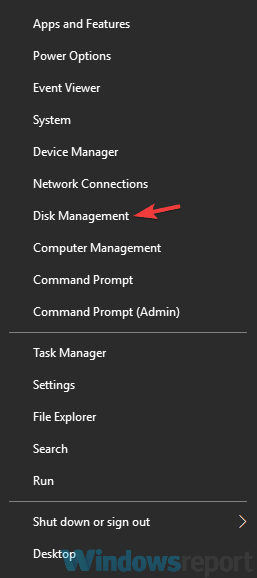
- Wanneer de Schijfbeheer tool wordt geopend, zoek de niet-toegewezen ruimte, klik er met de rechtermuisknop op en kies Nieuw monstervolume.

- Stel de grootte van de nieuwe partitie in en kies de letter ervan.
- Nu kunt u ervoor kiezen om uw schijf te formatteren. Als je een nieuwe harde schijf hebt, zorg er dan voor dat je deze formatteert. Als er al bestanden op uw schijf staan, kiest u Formatteer dit volume niet keuze.
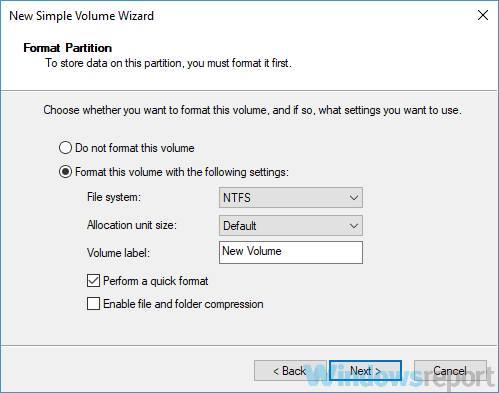
Als u zojuist een tweede harde schijf hebt geïnstalleerd en u krijgt een bericht dat uw harde schijf niet is toegewezen, moet u een nieuw volume maken met het hulpprogramma Schijfbeheer. Dit is een ingebouwde tool in Windows waarmee u uw harde schijven en partities kunt beheren.
Houd er rekening mee dat deze methode bestandsverlies veroorzaakt, vooral als u al bestanden op uw harde schijf hebt, dus gebruik deze op eigen risico. Als u een nieuwe harde schijf hebt gekocht, kunt u deze methode gebruiken om deze te formatteren en in te stellen.
3. Werk uw stuurprogramma's bij

Volgens gebruikers, als de tweede harde schijf niet is toegewezen, heeft het probleem misschien te maken met uw stuurprogramma's. Ontbrekende stuurprogramma's kunnen dit probleem soms veroorzaken en om het probleem op te lossen, is het raadzaam deze stuurprogramma's te downloaden en te installeren.
Veel gebruikers meldden dat dit probleem zich voordeed omdat Virtual Disk Driver niet was geïnstalleerd. Om dit probleem op te lossen, gaat u naar de website van de fabrikant van uw harde schijf en downloadt u de nieuwste stuurprogramma's voor uw harde schijf.
Nadat u Virtual Disk Driver hebt geïnstalleerd, zou u de stationsletter aan de partitie moeten kunnen toewijzen en toegang krijgen tot uw bestanden. Houd er rekening mee dat deze oplossing werkte voor Seagate harde schijven, maar het kan ook werken voor andere merken.
Voer een systeemscan uit om mogelijke fouten te ontdekken

Download herstel
PC-reparatietool

Klik Start scan om Windows-problemen te vinden.

Klik Repareer alles om problemen met gepatenteerde technologieën op te lossen.
Voer een pc-scan uit met Restoro Repair Tool om fouten te vinden die beveiligingsproblemen en vertragingen veroorzaken. Nadat de scan is voltooid, vervangt het reparatieproces beschadigde bestanden door nieuwe Windows-bestanden en -componenten.
Als u de stuurprogramma's niet handmatig wilt downloaden, kunt u ook een hulpprogramma van derden gebruiken om al uw stuurprogramma's automatisch bij te werken met slechts een paar klikken.
⇒Driverfix ophalen
4. Gebruik opdrachtprompt en diskpart-opdracht
- druk op Windows-toets + X en kies Opdrachtprompt (Beheerder) of PowerShell (Beheerder).
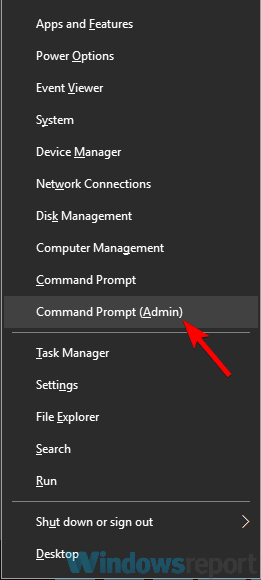
- Nu moet u de volgende opdrachten uitvoeren:
- schijfpart
- lijst volume
- selecteer volume X
- volume verwijderen
- verwijder volumeoverschrijving (alleen gebruiken als Schijfbeheer geen nieuw volume kan maken)
- lijst volume
Volgens gebruikers, als uw tweede harde schijf niet is toegewezen, kunt u het probleem mogelijk oplossen met de opdracht diskpart. Houd er rekening mee dat diskpart een krachtig hulpmiddel is, dus het kan ertoe leiden dat u al uw bestanden verwijdert als u niet voorzichtig bent.
In deze oplossing laten we u zien hoe u het problematische volume kunt verwijderen en opnieuw kunt maken. Met dit proces worden alle bestanden van het geselecteerde volume verwijderd, dus houd daar rekening mee. Als uw harde schijf nieuw is en er geen bestanden op staan, kunt u deze oplossing zonder zorgen gebruiken.
Let op de grootte van de volumes en zorg ervoor dat u het volume selecteert met niet-toegewezen ruimte. Als u het verkeerde volume selecteert, kunt u onverwacht bestandsverlies veroorzaken.
Start daarna Schijfbeheer en probeer een nieuw volume te maken. Als Schijfbeheer geen nieuw volume kan maken, start u diskpart opnieuw en herhaalt u dezelfde opdrachten. Zorg er deze keer echter voor dat je rent volume-overschrijving verwijderen na volume verwijderen opdracht.
Diskpart is een geavanceerde tool en als je niet voorzichtig bent, kun je bestanden van een verkeerde partitie verwijderen, dus wees extra voorzichtig. Houd er rekening mee dat deze methode alle bestanden van de geselecteerde partitie verwijdert, dus het is misschien het beste om het te gebruiken met een nieuwe harde schijf of met partities die geen belangrijke bestanden bevatten.
5. Installeer het stuurprogramma voor de harde schijf opnieuw
- Open Apparaat beheerder. U kunt dat doen door met de rechtermuisknop te klikken op de Startknop en kiezen Apparaat beheerder van de lijst.
- Zoek uw nieuwe harde schijf, klik er met de rechtermuisknop op en kies Apparaat verwijderen uit de menukaart.
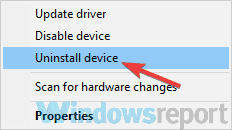
- Wanneer het bevestigingsvenster verschijnt, klikt u op Verwijderen.
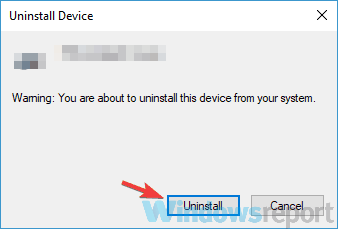
- Nadat u het stuurprogramma hebt verwijderd, klikt u op Scannen op hardwarewijzigingen icoon.
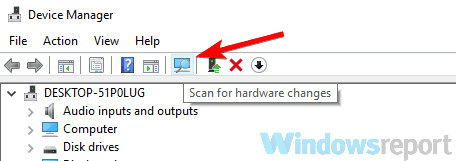
Door dit te doen, installeert u het standaardstuurprogramma en zou het probleem moeten worden opgelost.
In sommige gevallen kan uw harde schijf niet-toegewezen worden door een slecht stuurprogramma. Uw stuurprogramma kan beschadigd raken waardoor dit probleem optreedt. U kunt het probleem echter eenvoudig oplossen door het stuurprogramma van de harde schijf opnieuw te installeren.
6. Wijzig de stationsletter
- Open Schijfbeheer hulpmiddel.
- Zoek het station dat niet wordt weergegeven, klik er met de rechtermuisknop op en kies Verandering Drive Leter en Pathzo.
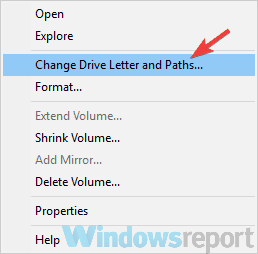
- Klik op de Verandering knop.
- Stel de gewenste stationsletter in en klik op OK om wijzigingen op te slaan.
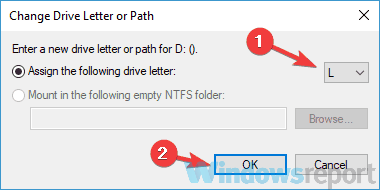
Als u problemen ondervindt met de niet-toegewezen harde schijf, kunt u het probleem misschien eenvoudig oplossen door een letter aan die schijf toe te wijzen. Dit is ongelooflijk eenvoudig te doen en u kunt het rechtstreeks vanuit het hulpprogramma Schijfbeheer doen. Volg hiervoor deze stappen:
Nadat je dat hebt gedaan, zou het probleem moeten zijn opgelost en heb je toegang tot je schijf.
Problemen met een niet-toegewezen harde schijf kunnen verschillende problemen veroorzaken, zoals het onvermogen om toegang te krijgen tot uw bestanden, en als u dit probleem ondervindt, zou u het moeten kunnen oplossen met een van onze oplossingen.
 Nog steeds problemen?Repareer ze met deze tool:
Nog steeds problemen?Repareer ze met deze tool:
- Download deze pc-reparatietool goed beoordeeld op TrustPilot.com (download begint op deze pagina).
- Klik Start scan om Windows-problemen te vinden die pc-problemen kunnen veroorzaken.
- Klik Repareer alles om problemen met gepatenteerde technologieën op te lossen (Exclusieve korting voor onze lezers).
Restoro is gedownload door 0 lezers deze maand.